Как быстро и надежно почистить память телефона huawei и honor
Содержание:
- Как очистить кэш на Андроиде Honor и Huawei без удаления фото
- Использование режима восстановления
- Очистка кэша на смартфонах Honor и Huawei
- Пошаговая очистка памяти на телефонах Хонор и Хуавей
- Методы очистки
- Как часто чистить планшет
- Очистка памяти и кэша смартфонов Huawei
- Рекомендация по предотвращению скопления мусора
- Ручная чистка свободного места на Honor 7А
- Простой способ почистить память смартфона Huawei
- Очистка внутренней памяти
- Очистка внутренней памяти
- Как на телефоне очистить кэш? Алгоритм действий
- Что такое кэш программ в Хуавей
- Удаление временных файлов
- Очистка отдельного приложения
Как очистить кэш на Андроиде Honor и Huawei без удаления фото
Лучше использовать системные утилиты. Так можно избежать различных повреждений в ОС и безопасным способом почистить телефон от мусора. Но, в некоторых ситуациях необходимо воспользоваться сторонним софтом. Ниже рассмотрим существующие способы.
Удаление через настройки
Инструкция:
- Откройте «Настройки».
- Далее «Память».
- Получите детальную статистику занимаемого места.
- Нажмите на кнопку «Очистить».
- Снова откроется окно, в котором указывается точный объем памяти. Система просканирует файлы на удаление.
- Нажмите на кнопку «Удалить все ненужные файлы».
Программа CCleaner

Второй способ – воспользоваться приложением CCleaner. Предусмотрен поэтапный план действий:
- Запускаем установленную утилиту для очищения от ненужных файлов. Предоставляем разрешения на доступ к месту устройства.
- После запуска сразу нажимаем кнопку «Анализировать».
- Далее появиться список накопившегося хлама.
- Переходим в раздел «Удаление безопасно».
- Открываем список «Видимая кэш-память».
- Нажимаем «Завершить очистку».
Меню Рекавери
Если нельзя воспользоваться представленными способами, или они не принесли должного результата, то прибегните к использованию меню Recovery:
- Выключите телефон.
- Зажмите кнопку увеличения или уменьшения громкости с клавишей питания.
- Запустится системное меню.
- Воспользовавшись кнопками регулировки звука выберите пункт «Wipe cache partition».
- Подтвердите действие и дождитесь, когда система перезагрузиться.
Удаление кэша конкретно одной программы
Порядок действий:
Если у Вас остались вопросы или есть жалобы — сообщите нам
- Откройте «Настройки».
- Перейдите в раздел «Приложения».
- Снова нажмите на «Приложения».
- Найдите нужную программу.
- Нажмите «Память».
- Выполнить функцию «Очистить».
Если воспользуетесь перечисленными методами, сможете поддерживать свое устройство всегда в хорошем состоянии.
Использование режима восстановления
Запуск Recovery Mode обычно осуществляется при серьезных неполадках в работе гаджета, поэтому прибегать к нему лишний раз нецелесообразно. Владельцев смартфонов, произведенных в Китае, может подстерегать сюрприз в виде меню Рекавери на китайском языке. В этом случае, во избежание неприятных последствий, лучше выбрать другой вариант очистки.
Обратите внимание
Обладатели англоязычного меню режима восстановления могут очистить память, выбрав пункт «Wipe cache partition».

Кроме того, очистка cache произойдет при возврате к заводским настройкам (пункт меню «Wipe data/factory reset»). Однако следует иметь в виду, что при этом полностью исчезнут все следы пользовательской активности: помимо кэша, удалятся и сами пользовательские приложения вместе с адресной книгой и сохраненными файлами. Поэтому не стоит пользоваться режимом Рекавери без особой необходимости.
Очистка кэша на смартфонах Honor и Huawei
На каждом мобильном устройстве можно найти папку, где расположены временные файлы. Среди них:
- Программные отчеты.
- Пользовательские настройки.
- Прочие файлы.
Так, практически все клиенты соцсетей имеют функцию автоматической загрузки изображений с целью экономии интернет-трафика при повторном открытии. Даже после удаления приложения папка с кеш-файлами может остаться в корневом хранилище. В результате через 2-3 месяца производительность гаджета ухудшается.
Вручную через файловую систему
Android предусматривает возможность чистки кеша ручным методом через файловую систему. Для освобождения памяти вручную достаточно выполнить следующее:
- Избавиться от лишних файлов или переместить их на альтернативные носители (карта памяти, облако).
- Удалить спам, клиенты рекламных ботов и сторонних утилит.
- Стереть неиспользуемые фото и видео, предварительно сохранив важные данные в облачном хранилище.
При ручной чистке пользователь сможет выбрать, какую информацию стереть, а что оставить.
Удаление через настройки
Избавиться от ненужных файлов на Honor можно в разделе меню «Настройки», руководствуясь следующей инструкцией:
- Открываем системный пункт «Настройки» смартфона.
- Входим в раздел «Память» и выбираем «Очистка памяти». В окне будут отображены подробные сведения о расходованной и доступной памяти. Кнопка находится в нижней части раздела.
- После нажатия на опцию «Очистка памяти» откроется еще один пункт с сопутствующими настройками и функцией глубокой чистки.
- Для удаления кеша используется иконка шестеренки.
- Дальше необходимо активировать переключатель «Автоудаление» и перейти в предыдущий раздел.
- В окне очистки пользователю доступна информация об объеме хранилища, которое подлежит освобождению. Система предлагает два варианта действий: удаление временных файлов одной кнопкой или выборочная чистка памяти.
- Для активации второго способа необходимо нажать на «Просмотр свободной памяти и кеша». Кнопка открывает раздел «Сведения», где галочкой отмечены пункты для удаления.
- В завершение нужно подтвердить свои действия нажатием на «Очистить».

Программа CCleaner
Еще одним способом, как очистить память на телефоне сторонними приложениями, является утилита CCleaner. Ее можно скачать в магазине Google Play.
Этот софт помогает освободить внутреннее хранилище от временных файлов, мусора и прочей информации, которая занимает место на смартфоне.
Чтобы выполнить очистку, необходимо:
- Установить и запустить софт, нажав «Старт» — «Мусор».
- Подождать, пока приложение выполнит сканирование файловой системы.
- Выбрать из предложенного списка пункты, которые можно очистить.
- Подтвердить свои действия.
- Вернуться на основной экран.
Кроме того, утилита позволяет ускорить работу интерфейса путем управления автозагрузкой. Для этого нужно открыть раздел «Ускорение телефона» и выбрать «Менеджер автозапуска». В нем можно приостановить действие ненужных программ в фоновом режиме.
Также в CCleaner доступны следующие функции:
- Проверка смартфона на наличие вирусов.
- Уменьшение энергопотребления.
- Очистка уведомлений.
- Охлаждение процессора.

Инженерное меню
Помимо стандартных инструментов в устройствах Huawei и Honor, включая модели «Лайт», есть инженерное меню (Recovery) и опция Wipe Cache Partition.
Алгоритм действий идентичный для всех моделей «Хуавей» и «Хонор»:
- Необходимо выключить устройство с помощью клавиши питания или экранного меню.
- Сделать одновременное нажатие на кнопку повышения громкости и питания и подождать 2-3 секунды. Появление вибросигнала будет указывать на благополучное открытие инженерного меню.
- В Recovery есть три пункта. Для очистки кеша используется раздел Wipe Cache Partition. Чтобы активировать его, нужно нажать на кнопку уменьшения и подтвердить свой выбор клавишей питания. После этого будет запущен процесс удаления временных файлов.
- После завершения очистки откроется главный экран Recovery. Нажимаем на первую опцию Reboot system now и дожидаемся перезапуска системы.
Пошаговая очистка памяти на телефонах Хонор и Хуавей
Если смартфону Huawei или Honor не хватает встроенной памяти, то следует позаботиться об ее очистке. В прочем, помимо удаления жизненно-важных файлов, есть и альтернативные способы. Например, можно перенести часть данных на SD-карту или очистить кэш приложений.
Последние регулярно обновляются и сохраняют различную информацию, становясь со временем все больше, и съедая гигабайты внутреннего пространства телефона. Разберем все способы как очистить память на телефоне Huawei или Honor.
Удаление встроенных приложений
Давно прошли времена, когда мобильные игры и приложения занимали мало места. Некоторые из них сейчас весят как полноценные программы для компьютера. Если нет необходимости в использовании какого-то приложения, то не стоит его хранить в своем телефоне. Ниже будет представлена пошаговая инструкция по удалению игр и приложений:
- Выбрать в настройках телефона раздел «Память».
- В открывшемся окне нажать на кнопку «Очистить».
- Проскролить новое окно до самого низа, где будет раздел «Специальная очистка» и выбрать подраздел «Приложения».

На открывшейся странице будет отображаться информация о том сколько места занимает каждая игра или приложение. Нажав на него, пользователю будет доступно только одно действие – «Удалить». Жмем на кнопку, подтверждаем действие. Готово.

Также попасть в данный раздел можно через «Диспетчер телефона».

Альтернативный способ. В настройках смартфона можно зайти в раздел «Приложения», выбрать то, от которого нужно избавиться и в открывшемся окне нажать на кнопку «Удалить».

Оба способы эффективны. Можно пользоваться любым, который больше нравится.
Перенос данных на SD-карту
Как быть, если кажется, что все файлы на мобильном устройстве очень нужны? В этом случае поможет перенос части данных на SD-карту, благо на большинстве смартфонов Huawei и Honor она предусмотрена.
- Если раньше SD-карта не использовалась – ее нужно установить и отформатировать.

- Далее следует зайти на своем смартфоне в «Диспетчер файлов» или «Файлы» (название может различаться в зависимости от версии операционной системы Android и оболочки).

- Выбрать файл, который требуется перенести (это может быть фотография, игра, видеоролик, документ, песня и другое).
- При выделении файла внизу появятся варианты «Копировать» и «Переместить». Если выбрать второй, а затем указать SD-карту, то файл переместится и освободит занимаемый объем на внутреннем хранилище устройства.

Удаление временных файлов (кэш, история…)
Очень много места съедают кэш и история использования приложений. Например, любой браузер по умолчанию хранит историю поиска и перехода по сайтам. Со временем таких данных накапливается очень много, и они начинают занимать много места.
Кэш память на Хонор и Хуавей очищается следующим образом:
- В настройках телефона выбрать раздел «Приложения».
- Выбрать то, у которого хотим очистить кэш.
- Нажать на подраздел «Память».
- Затем «Очистить кэш».

Провести комплексную очистку неиспользуемого кэша можно через «Диспетчер телефона». Выбираем соответствующий пункт меню, чтобы очистить память андроид вручную и жмем на раздел «Ненужные файлы». Затем на кнопку «Удалить».

Удаление фото, видео и других файлов
Очистить прочее в памяти мобильного устройства, будь то: снимки, видеоролики, документы и прочее куда проще.
Фотографии и видео можно удалить через «Галерею», выбрав соответствующие файлы. Остальное, будь то музыка, текстовые и PDF-документы легко удаляются через «Диспетчер файлов».

Стоит учесть лишь то, что фалы, перенесенные в раздел PrivateSpace прежде чем, будут удалены, должны быть перенесены из этого раздела в основное хранилище.
Очистка облачного хранилища
Бывает необходимость очистить память в облаке. На примере Google Drive это делается довольно просто и в других облачных сервисах тоже не вызывает затруднений.

Необходимо открыть ненужный файл и нажать на кнопку удалить. Он попадет в корзину, откуда автоматически исчезнет через 30 дней. До этого момента его можно будет восстановить.
Методы очистки
Ресурсы системы могут занимать разные файлы и программы. Чтобы высвободить память, нужно.
- остановить лишние фоновые приложения;
- очистить кеш и историю браузера;
- удалить или перенести на SD-карту (или в облако) пользовательские файлы;
- снести ненужные программы;
- очистить кэш операционной системы.
Перед тем, как очистить память в телефоне Honor 10 Lite стоит проанализировать, какие данные или приложения употребляют максимальное количество ресурсов, чтобы не тратить время на мелкие файлы.

При помощи функциональных кнопок
Удалить лишнюю системную информацию можно и через режим Recovery:
- Выключить смартфон.
- Одновременно зажать кнопки повышения громкости и блокировки и удерживать их несколько секунд.
- После появления меню с надписью EMUI, выбрать среднюю строку — «Wipe Cache Partition».
- Когда система закончит очищать кэш, перегрузить Honor при помощи строки «Reboot System Now».
Для перемещения между пунктами меню Recovery используются клавиши звука, а для подтверждения действия — кнопка питания.
Как часто чистить планшет

Нет необходимости систематически чистить мобильное устройство, поскольку «замусоренность» зависит от того, как вы им пользуетесь. При активном использовании и постоянной установке новых программ чистить устройство следует каждые 3-4 дня. Лучший способ сделать это — использовать программу очистки.
В редких случаях вся вышеописанная информация не приводит к желаемому результату, и гаджет продолжает отставать. Приходится прибегать к радикальному методу — возврату к заводским настройкам. Это действие приведет к удалению всех данных пользователя.
Чтобы сбросить все настройки, выключите устройство, удерживайте клавишу питания и клавишу увеличения громкости, выберите «wipe data/factory reset». Устройство перезагрузится и будет полностью пустым с точки зрения данных, с предустановленным программным обеспечением.
Очистка памяти и кэша смартфонов Huawei
В разных моделях смартфонов Huawei есть специальные встроенные приложения , которые помогают очистить смартфон. Это утилита, которая напоминает чистильщики памяти из Play Market. Но созданы они разработчиками компании производителя. Поэтому если в вашем телефоне есть такое приложение, то использовать необходимо именно его. Не загружайте дополнительные программы — они ни к чему.
- Выберите иконку приложения в меню Huawei;
Выберите приложение для очистки в Huawei Через некоторое время вы увидите результат сканирования памяти устройства;
Нажмите кнопку «Удалить» Нужно внизу выбрать соответствующее действие — удалить ;
Подтвердите удаление данных
Далее в окне вы можете увидеть, какие файлы были найдены программой. Они разбиты по типам данных;
Утилита также предлагает очистить оперативную память. Подтвердите разрешения и дождитесь завершения процесса.
В некоторых случаях специальные для удаления утилиты не помогают очистить кэш Huawei некоторых программ (например, кэш Google Play не всегда удаляется утилитами). В таких ситуациях нам понадобится это делать вручную. При проблемах в работе некоторых приложений рекомендуется удалить их обновление через маркет.
Рекомендация по предотвращению скопления мусора
Для эффективности использования встроенной памяти следует обратить внимание на:
- Установка только необходимых приложений. Исключать разрекламированные и многообещающие ПО для ускорения возможностей смартфона. Чаще всего это пустышки, занимающие место;
- В определённый период времени перемещать фото и видео контент с устройства на внешние накопители, разгружая интегрированную память;
- Расширить память телефонам Хуавей посредством SD карты. Не перегруженный смартфон значительно быстрее функционирует. Учитывать необходимость антивирусов во время использования своего гаджета.
Ручная чистка свободного места на Honor 7А
Можно сэкономить память и не загружать дополнительные программы. Но нужно научиться вручную чистить папки своего смартфона Honor 7A. На главном экране найдите системное приложение под названием « Файловый менеджер ». Этот проводник сможет показать все папки, которые доступны обычному пользователю на смартфоне. Он может иметь иное название, например, « Диспетчер телефона » или « Файлы ».
В разделе с именными папками « Музыка », « Фото » и прочее необходимо найти и выбрать « Внутренняя память ». Затем находить папки с названием установленных игр и программ, где хранится кэш, удаляя его. В папке « Загрузки » находятся все файлы, которые были скачаны из сети. Проверьте другие папки, большинство из найденных вами файлов доступны для удаления без последствий.
Простой способ почистить память смартфона Huawei
Чтобы удалить ненужные файлы, необязательно разбираться в системе телефона. Разработчики приложений знают, как нам в этом помочь. И уже создали несколько полезных программ, которые автоматически собирают «мусор» на вашем телефоне Хуавей. И безопасно удаляют его. Не нужно думать, что это панацея. Есть и отрицательные стороны в таком способе очистки. При включенном Wi-Fi или мобильном интернете вы будете видеть рекламу в окне программы.
Также программы-чистильщики отнимают ресурсы мобильного устройства, постоянно находясь в запущенных процессах. Эти программы имеют свойство надоедать оповещениями якобы о том, что память смартфона переполнена. Хотя в действительности нередко «подтасовывает» результаты сканирования.
Запустите приложение Google Play
Если настроить приложение для очистки должным образом, оно станет хорошим инструментом для удаления ненужных данных на Huawei:
- Чтобы найти такое приложение, откройте маркет Google Play и введите в поиске « Очистить память» или « Удаление мусора»;

Очистить память смартфона
Выберите кнопку в Clean Master «Мусор»
И приложение начнёт искать ненужные файлы на вашем мобильном телефоне;
Найденный приложением мусор
Окно отчёта об очистке
Удалите оперативную память смартфона
Антивирусный сканер в Clean Master
Возможно вместе со скачиваемыми файлами вы занесли в память вирусы.
Дополнительные инструменты для очистки смартфона
Присмотритесь ко всем инструментам приложения для очистки памяти. Примените их. Этот способ очистки часто помогает устранить проблемы с работой смартфона. Избавиться от «лагов» и медлительности операционной системы Хуавей. Так как кэш и другие подобные файлы может занимать не только физическую память мобильного устройства, но и часть виртуальной. После чего вы сталкиваетесь в Плей Маркете с различного рода ошибками при установке новых приложений.
Очистка внутренней памяти
Теперь давайте поговорим о способах освобождения места и удалении ненужных файлов на Huawei (Honor). Здесь есть несколько вариантов:
- Очистка кэша браузера.
- Удаление данных приложений.
- Банальное удаление ненужных программ и файлов (видео, картинки, сообщения, фотографии).
Очистка кэша браузера
В браузерах со временем скапливается действительно большой объем ненужных файлов, которые периодически следует удалять. Давайте рассмотрим этот процесс на примере двух наиболее распространенных браузеров: «Google Chrome» и «Яндекс браузер».
Google Chrome
- Открываем хром и жмем на иконку в виде трех точек.
- В открывшемся окне выбираем пункт «История».
История» width=»660″ height=»696″ srcset=»https://phonegeek.ru/wp-content/uploads/2019/11/kak-ochistit-pamiat-na-huawei-i-honor-scr6.jpg 660w, https://phonegeek.ru/wp-content/uploads/2019/11/kak-ochistit-pamiat-na-huawei-i-honor-scr6-284×300.jpg 284w, https://phonegeek.ru/wp-content/uploads/2019/11/kak-ochistit-pamiat-na-huawei-i-honor-scr6-379×400.jpg 379w» sizes=»(max-width: 660px) 100vw, 660px» /> - Нажимаем Очистить историю >Удалить данные.
Удалить данные» width=»660″ height=»691″ srcset=»https://phonegeek.ru/wp-content/uploads/2019/11/kak-ochistit-pamiat-na-huawei-i-honor-scr7.jpg 660w, https://phonegeek.ru/wp-content/uploads/2019/11/kak-ochistit-pamiat-na-huawei-i-honor-scr7-287×300.jpg 287w, https://phonegeek.ru/wp-content/uploads/2019/11/kak-ochistit-pamiat-na-huawei-i-honor-scr7-382×400.jpg 382w» sizes=»(max-width: 660px) 100vw, 660px» />
Яндекс браузер
- Как и в случае с хромом, открываем браузер и жмем на иконки в виде трех точек.
- В открывшемся окне находим «Настройки».
- Здесь есть пункт «Очистить данные».
Удаляем данные приложений
В используемых вами приложениях также может скопиться большое количество мусорных файлов, которые просто занимают место. Для их удаления в систему встроена полезная программа — «Диспетчер телефона». Ярлык диспетчера по умолчанию должен быть расположен на рабочем столе.

В диспетчере выбираем пункт «Очистка памяти». В открывшемся окне вы увидите общую информацию по ненужным файлам и данным приложений. Здесь также отображаются данные по мессенджерам, которые также имеют свойство засорять память ненужным «хламом». Еще один полезный пункт — неиспользуемые приложения. Просто удаляйте то, чем вы не пользуетесь.
Напротив каждого пункта есть кнопка «Очистить» — жмем на нее и освобождаем место на вашем смартфоне.

Если по какой то причине ярлыка «Диспетчера телефона» на рабочем толе нет или ранее вы удалили его — ничего страшного. В таком случае переходим в Настройки > Память > Очистить. Откроется точно такое же меню для удаления ненужных данных.
Если в меню «Очистка памяти» прокрутить окно вниз — можно увидеть поле «Специальная очистка».

Здесь есть вся статистика по изображениям, видео, аудио, приложениях и больших файлах, хранящихся в памяти вашего Huawei. Смотрим, анализируем, удаляем все ненужное.
Стандартное удаление программ и файлов
Ну и само собой очистить внутреннюю память на Хуавей можно через стандартный проводник (ярлык «Файлы»). Приложения удаляются как с рабочего стола так и через «Настройки».
Самый радикальный метод освободить свободное место пригодится в особо запущенных случаях. Можно банально сделать сброс настроек до заводских.
Сторонние программы рассматривать не будем, так как в них нет никакого смысла. В системе есть все необходимые инструменты, которые были описаны выше.
Очистка внутренней памяти
С целью очистки внутренней памяти можно удалить кеш браузера, данные приложений или ненужный пользовательский контент (фото и видео, сообщения, программы).
Чтобы стереть кеш в «Яндекс-браузере», следует:
- Запустить приложение и найти значок с тремя линиями, который открывает дополнительные опции.
- Выбрать «Настройки» и «Конфиденциальность».
- Отметить галочкой пункт «Сохранять историю», нажать на «Очистить данные».
- Выбрать «История и Кеш» и приступить к удалению временных файлов в браузере.
Пользователям Google Chrome нужно руководствоваться следующей инструкцией:
- Включить браузер, открыть меню настроек.
- Перейти в раздел «Дополнительные настройки», найти пункт «Конфиденциальность» — «История».
- Нажать на кнопку «Очистить историю».
- Система предложит выбрать промежуток времени, который подвергается освобождению. Можно стереть весь кеш, отметив галочкой «все время».
- Нажать на «Стереть данные».

Большое количество мусора накапливается в приложениях. Чтобы удалить его, понадобится зайти в «Диспетчер телефона» и найти подпункт «Очистка памяти». Следуя за указаниями интерфейса, можно получить подробный обзор сведений о ненужных файлах и данных. Отмечаем их галочкой и нажимаем «Очистить». В результате внутреннее хранилище будет освобождено от мусора.
Как на телефоне очистить кэш? Алгоритм действий
Что значит очистить кэш в телефоне? Этот вопрос часто задают пользователи смартфонов. Каждое приложение настроено таким образом, чтобы максимально сократить нагрузку на операционную систему и при этом быстро работать. Для этого устанавливаются некоторые файлы на карту памяти. Нужно ли периодически очищать кеш-память? Личное дело каждого. Однако надо понимать, что при заполнении хранилища, аппарат может работать со сбоями. Также при установке новых приложений может не хватить памяти.
В некоторых телефонах производитель уже предусмотрел в настройках способ очистки кэш. Однако есть и такие модели, в которых сделать это быстро не получится. Давайте рассмотрим несколько способов.

Общая рекомендация
Как очистить кэш-память на телефоне через меню настроек? Для того чтобы ускорить работу аппарата, понадобится удалить файлы мобильных браузеров. Пользователь должен через главное меню зайти в раздел WAP. В нем найти пункт «Настройки» и активировать команду «Очистить кеш-память». После этого рекомендуется вернуться назад и выбрать строку «Удалить файлы cookies», которые также могут замедлять работу гаджета.
Opera
Как на телефоне очистить кэш, если установлены четвертая или пятая версии браузера «Опера»? Для данной процедуры необходимо войти в настройки. После чего найти вкладку Settings Privacy. В ней выбрать команды Delete history (удалить историю) и Delete cookies (удалить cookies).
Если на телефоне установлена Opera mini, то нужно использовать другой способ. Из вкладки «Инструменты» перейти в «Параметры». В нем найти команду «Очистить cookies» и активировать ее. По окончании перезагрузить аппарат.
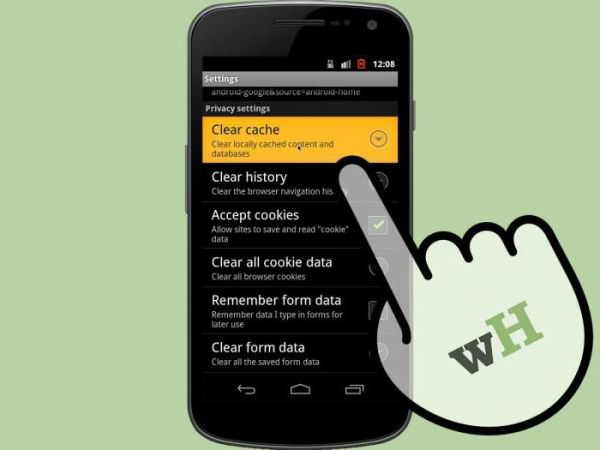
HTC Sensation
Как очистить кэш на телефоне HTC Sensation? Вышеописанные способы для данной модели не подходят. Пользователю необходимо проделать следующий алгоритм действий. Через главный экран зайти в меню. В нем выбрать вкладку «Память». После чего откроется список, в котором будет пункт «Внутренний накопитель». Здесь активировать ссылку «Освободить больше места». Далее пользователю будет представлен перечень приложений, где необходимо очисть кэш. Сделав выбор, подтвердить кнопкой «Далее». После этого система выполнит запрограммированную команду.
Приложение Google Play
В настоящее время большинство владельцев смартфонов часто пользуются Google Play. По этой причине необходимо знать, как очисть кэш-память не только приложения, но и менеджера загрузок. Данные действия совершаются в меню настроек. В нем открывается пункт «Приложения» и выбирается вкладка «Управление приложениями». Для отображения всех программ, установленных на телефоне, пользователь должен нажать кнопку «Все». В открывшемся списке поставить галочку напротив Google Play и активировать команды: первая – «Стереть данные», вторая – «Удалить кеш». Такой алгоритм используется и для очистки файлов менеджера загрузок.
Как на телефоне очистить кэш с помощью Clean Master?
Для очистки кэша продвинутые пользователи рекомендуют воспользоваться мобильной версией популярной программы CCleaner. Приложение Clean Master имеет широкий набор опций. Кроме очистки памяти, можно закрыть все приложения, работающие в фоновом режиме, контролировать расход заряда аккумулятора и др.
Как работать с приложением?
- Установить на смартфон.
- Запустить утилиту.
- Войти в пункт «Мусор».
- Активировать команду «Очистить».
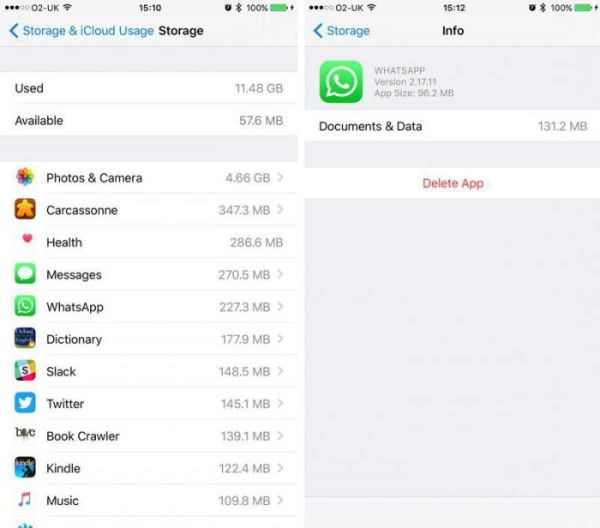
Cache Clear – программа для очистки кэш-памяти
Как на телефоне очистить кэш при помощи программы Cache Clear?
- Скачать приложение на аппарат.
- Открыть программу.
- Для быстрой очистки выбрать команду «Все».
- Подтвердить действие.
В случае если необходимо очисть кэш только в нескольких приложениях, тогда вместо команды «Все» нажать на кнопку «Кеш». В открывшемся списке на экране выбрать определенные программы и активировать ссылку «Очистить».
В Cache Clear предусмотрена автоматическая опция – «Автоочистка». Она позволяет запрограммировать временной интервал, через который будет осуществляться очистка кэша аппаратом без участия пользователя.
fb.ru
Что такое кэш программ в Хуавей
Если приложения в Huawei переполняется кэшем, в нём начинаются сбои: оно не запускается, появляется ошибка с разными кодами, медленно работает. Мобильные приложения работают быстрее за счёт загруженных данных из сети. Например, в приложении Google Карты, когда вы просматриваете своё место пребывание, приложение загружает карту этой местности в кеш. Чтобы при следующем запуске оно смогло быстро показать его вам.
Иногда карты могут даже работать без интернета именно по той причине, что файлы карт уже есть в кеше. Но если это хранилище будет переполнено, программе некуда будет девать файлы карт других местностей. Если вы захотите вдруг посмотреть на Эйфелеву башню. Удалить файлы кеша отдельной программы можно также в разделе « Все программы », где мы удаляли приложения без интернета. В окне программы будет кнопка « Очистить кэш ». Нажмите её и подтвердите удаление. А также воспользуйтесь остальными способами очистить память на вашем мобильном телефоне Huawei.
Удаление временных файлов
Существует еще один способ освободить память на смартфоне Huawei. Вы можете удалить временные файлы. Это можно сделать двумя способами:
- очистка кэша;
- удаление истории приложений Google.
Для того чтобы очистить кэш, пользователь должен перейти в «Диспетчер смартфонов», а затем нажать на «Оптимизация системы». После удаления смартфон начинает работать быстрее, а свободного места становится больше.
Кроме того, приложения Google занимают много места на устройстве Huawei. И если удалить приложения не всегда возможно, то удалить их историю — легко. Чтобы удалить историю приложений, выполните следующие действия:
- Настройки открыты.
- Выберите строку «Приложения».
- Там перейдите в меню Приложения Google.
- Открытая память.
- Нажмите на кнопку «Управление пространством».
- Затем нажмите «Удалить все».
Это приведет к удалению данных поиска на вашем устройстве.
Если требуется очистить память серверов Google Play, то необходимо вернуться в настройки — приложения, но выбрать «Сервисы Google Play», после чего нажать на «Память», а затем также нажать на «Управлять пространством». После этих действий владелец должен нажать кнопку «Удалить все». Таким образом, используя аналогичный метод, вы также можете очистить часть памяти на телефоне Huawei.
Очистка отдельного приложения
Для того чтобы очистить кэш, необходимо:
- Зайти в меню и нажать на «Уведомления».
- Перейти в «Настройки» и выбрать пункт «Подробнее».
- В разделе «Данные приложения» необходимо найти программу, которая нуждается в очистке временных файлов, и подтвердить процесс удаления неиспользованных компонентов.

Большинство современных моделей цифровых гаджетов оснащено функцией, которая позволяет чистить промежуточный буфер на ОС всех установленных программ одновременно. Для этого нужно зайти во вкладку «Уведомления», затем перейти в «Настройки», после чего кликнуть «Подробнее» и выбрать «Хранилище данных». В разделе «Кэш данных» подтвердить действие удаления временных файлов.
Некоторые модели мобильных устройств не имеют раздела «Кэш данных», поэтому очистить кэш следует при помощи специально установленных программ-утилит. К примеру, History Eraser или App Cache Cleaner.
Как видим, удаление кэша на планшетах и смартфонах довольно просто, к тому же всегда можно воспользоваться наиболее подходящим для вас способом при помощи «Менеджера приложений» или специальных программ-утилит с полезным набором дополнительных функций, а также простым и удобным интерфейсом.




